
以下、X5 3rd gen.のその他機能に関するQ&Aとなります。今後お客様からのご質問の数に応じて追加していく予定です。
Q. 曲の早送り/巻き戻しはどのような操作で行うのでしょうか?
曲の早送り/巻き戻しに関しましては、物理ボタンで操作するのではなく、画面タッチで行います。以下ご参照ください。
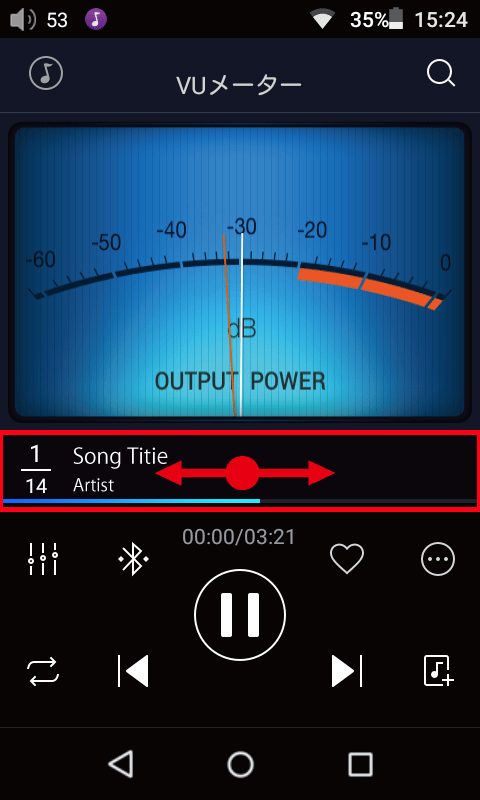
A. 再生中画面で、下画像赤枠内の曲名/アーティスト名が表示されている部分をタッチして左右に動かすとシークバーが移動し、曲の早送り/巻き戻しをすることが出来ます。
Q. インラインリモートとは何ですか?
A. インラインリモートとはスマートフォンなどで音楽を聴く際に多く利用される、イヤホンに付いているコントローラーから、音量調整/再生/停止をコントロールする機能のことを言います。
インラインリモートをONにするためには、以下の手順をご参照ください。
1) FiiO Music アプリの設定を、メインメニュー画面左上部のギア状のアイコンをクリックして開きます。

2) 表示されたメニュー画面のインラインリモートのトグルスイッチを右にスライドしてONにします。
Q. スクリーンショットを撮影して保存するにはどのようにすれば可能ですか?
A. 本機には一般的なスマートフォンと同じように表示されている画面をスクリーンショットとして撮影できる機能がございます。スクリーンショットを撮影方法は以下をご参照ください。

① 本体右側面のパワーボタンと、本体左側面のプレヴィアスボタン(曲戻しボタン)を同時に押します。
② 表示されている画面が少し小さく表示されたら、スクリーンショットの撮影が完了です。
撮影されたスクリーンショットは、本体ストレージ内「screenshots」フォルダに保存されています。本機を使って閲覧するには、Androidモードの「ギャラリー」アイコンから、もしくはESファイルエクスプローラー内の「screenshots」フォルダにアクセスしてください。
また、パソコンで閲覧するには、本体をストレージモードにしてPC/Macと接続後、ストレージ内「screenshots」フォルダをブラウズすると確認することが出来ます。
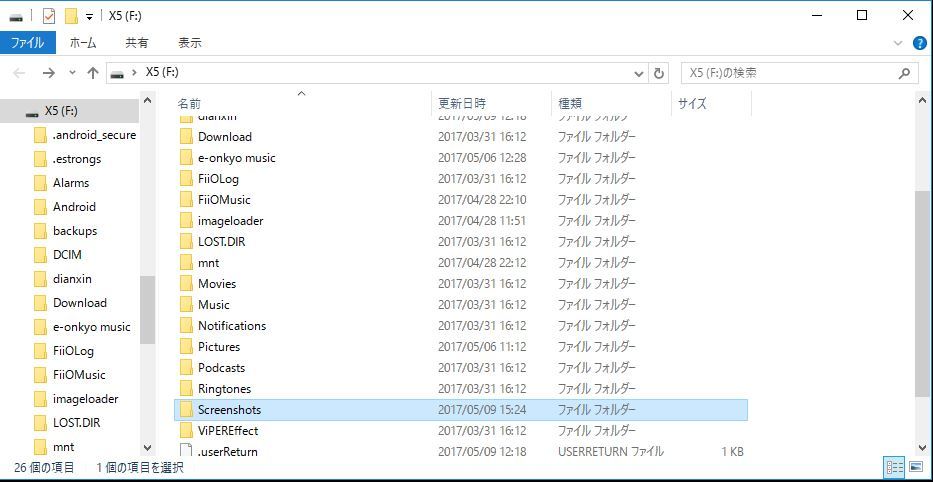
Q. Androidの設定メニューに「可聴帯域外フィルタ」とありますが、これは何ですか?
A. 可聴帯域外フィルタとは、X5 3rd generationのDACチップである「AK4490EN」に搭載されているフィルタ設定機能で、高音域における人間の可聴帯域の限界とされる20KHz近辺から上の周波数帯域を減衰される際のフィルタカーブの設定を5つのカーブから選択できる機能です。
「可聴帯域外フィルタ」を設定するには以下の手順をご参照ください。
1. Pure Musicモードでは、画面上部の音量や時間などが表示されているバーを下に2回スワイプして設定画面を表示し、下画像赤丸内のギア状のアイコンをクリックして本体設定画面を呼び出します。
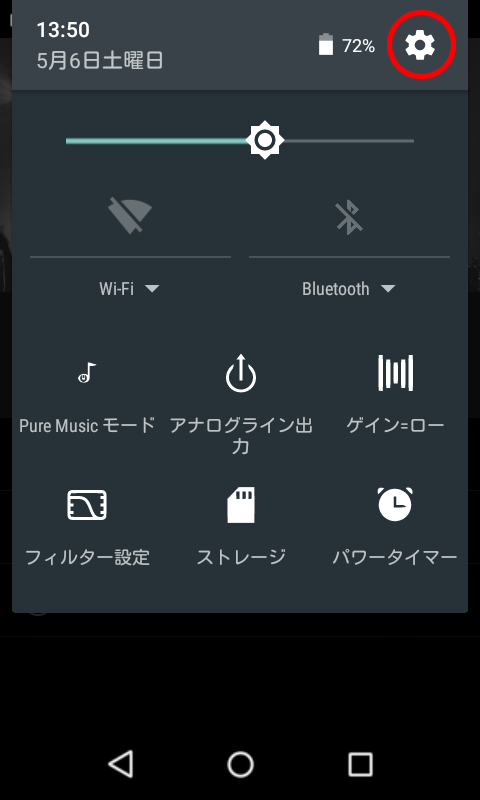
2.Androidモードではホーム画面最下段右端のギア状のアイコンをクリックし、本体設定画面を呼び出します。
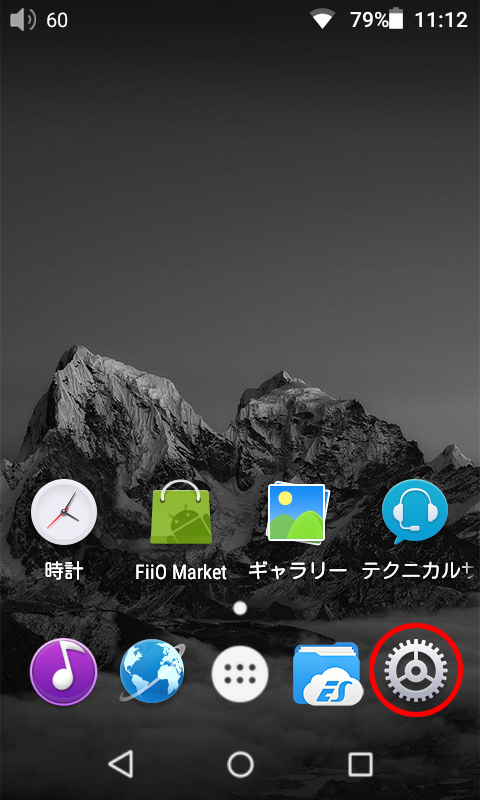
3. 本体の設定メニューより、「オーディオ設定」をクリックします。
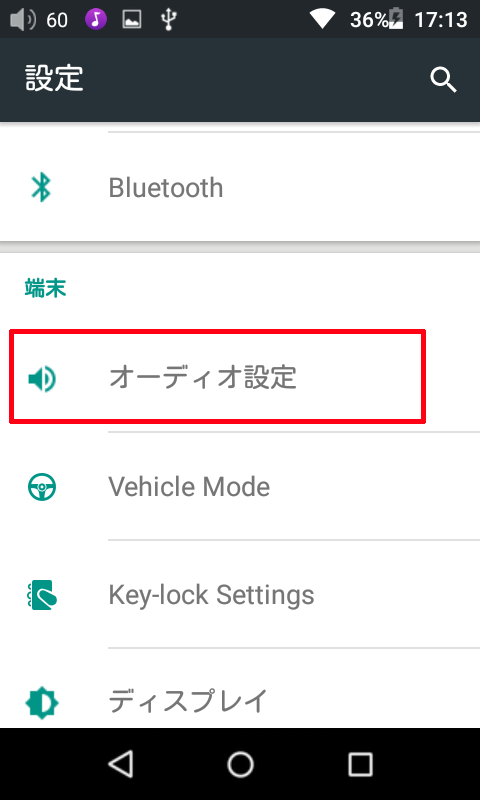
4.設定メニューの中から「可聴帯域外フィルタ」を選択します。
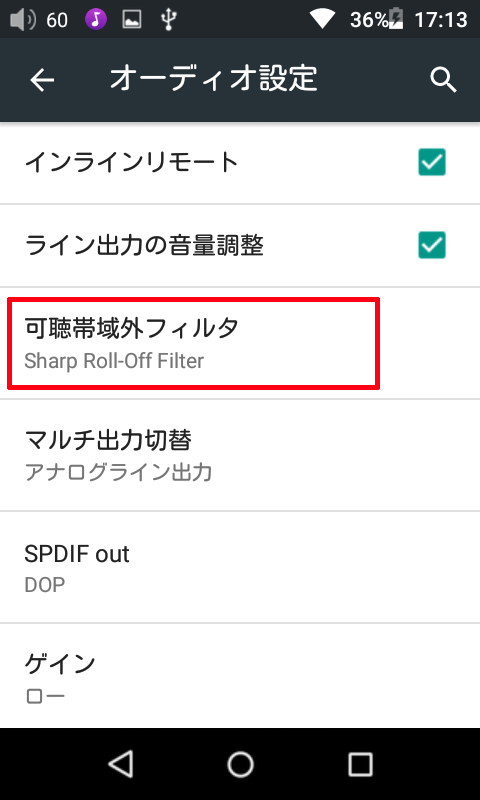
5.リストに表示された5つのフィルタカーブの中から、お好みの設定を選択してください。
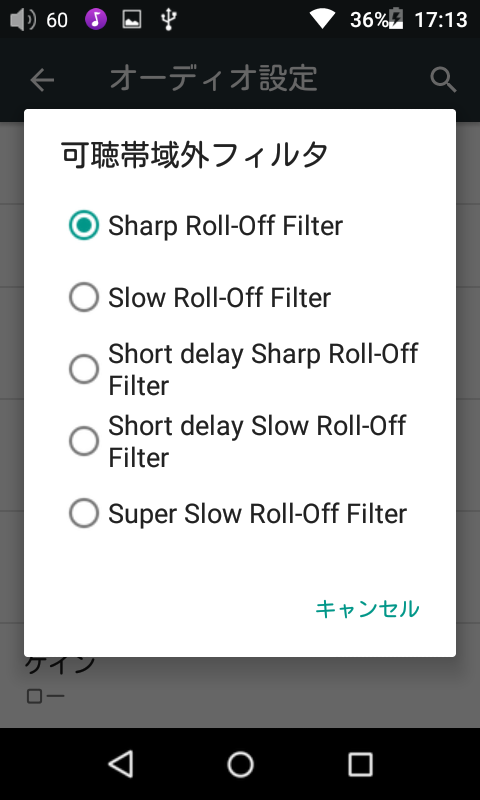
※ 各フィルタカーブの周波数特性など、その他AK4490ENの詳細スペック等に関しましては以下のメーカーリンクをご参照ください。(外部リンク)
Q. 2.5mmバランス出力からのノイズフロアが3.5mmアンバランスのヘッドフォン出力より少し高いのは何が原因ですか?
A. より高い音質を獲得するため、X5 3rd gen.では、一般的なスマートフォンや他メーカー製ハイレゾ対応DAPで使用されている、DACと統合されたデジタルアンプを採用しておりません。その代わりとして、トラディショナルなアナログ回路によるアンプ部のデザインを適用することにより、低耐圧で配線が複雑になりますが何倍も高い増幅効果を供給することが出来ます。このデザインの結果、WiFiの動作中はスペース・ラディエーション、電力供給などを原因としてアナログ回路と相互干渉を起こす可能性が高くなります。
ただ一般論として、このようなバックグラウンドノイズにカテゴライズされるノイズに関しては音楽の再生中はマスキング効果により聞こえなくなる場合がほとんどです。FiiO社からの提案としては、バランス出力で音楽ファイルを再生する場合はWiFiをOFFにすることが推奨されています。また、ご使用になられるバランス出力対応のイヤホンの感度によってもバックグラウンドノイズの体感音量は左右され、高感度のイヤホンの場合ほど音量は大きくなります。
よって、もしバランス出力対応イヤホンをお持ちで、それをX5 3rd gen.用にメインでお使いになられる予定で考えている方がいらっしゃいましたら、試聴機の有無につきましてお近くの販売店様までご連絡を頂いた上、ご試聴になられた際にご確認頂ければ幸いです。
また、もし低感度のイヤホンやフルサイズのヘッドフォンを使っていてもノイズが明らかに目立つ場合は、故障の可能性もございますので、ご購入店様もしくはオヤイデ電気までご連絡ください。
Q. 新しく追加した楽曲をライブラリに読み込む際に全てのファイルを再スキャンしなくてはならないのですか?
A. 追加されたファイルのみスキャンすることが出来ます。方法はストレージに新しいファイルをドラック&ドロップして保存して頂いた後、FiiO Music アプリの設定メニューより「曲をスキャン」を選択し、「すべてをスキャン」を選択すると、新しいファイルのみが追加されたライブラリに更新されます。
Q. 「Auto Search for Lyrics and Album art」とはなんですか?ONにすると歌詞が自動的に適用されたりする場合があるのですが、正しく表示されない場合があります。
A. これらの機能は、自動的に歌詞およびアルバムアートワークをダウンロードすることが可能な機能となります。ですが、FW1.1.4時点で弊社にて確認した所、ファイルとダウンロードしたデータの符合の精度に多く問題がございます。
今後のファームウェア・アップデートで精度が向上する可能性はございますが、機能として不完全な部分がございますので、ご使用に関しましては推奨対象外とさせて頂きます。
※今後のFWアップデートで機能として完成度が向上した場合は、こちらのアンサー欄に具体的な使用法を掲載させて頂きます。
